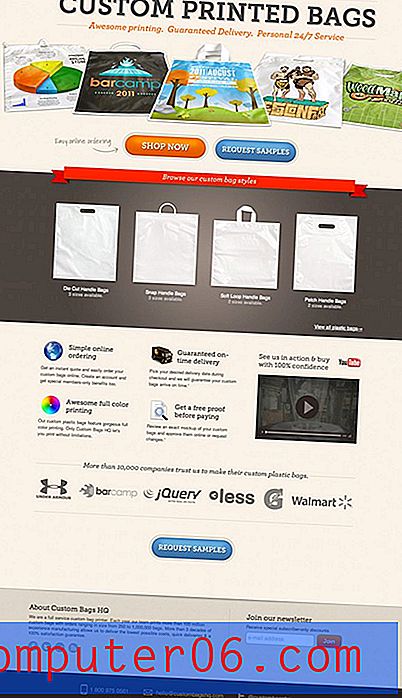Como ativar o novo Gmail
O Gmail geralmente apresenta novos layouts e adiciona novos recursos, mas você pode não vê-los por padrão. Se você ainda estiver usando uma versão mais antiga do Gmail, mas quiser mudar para a nova versão, poderá fazer a alteração seguindo algumas etapas.
Nosso tutorial abaixo mostra onde encontrar a opção que permite mudar para o novo Gmail, para que você possa aproveitar as novas atualizações e integrações com outros aplicativos do Gmail que podem ajudá-lo a ser mais produtivo.
Como mudar para o novo Gmail
As etapas deste artigo foram executadas no Google Chrome, mas também são as mesmas em outros navegadores da Web para computadores. Ao concluir essas etapas, você alterará a experiência do navegador da área de trabalho para que o Gmail use o novo layout e interface. Observe que isso está vinculado à sua conta, portanto não afetará nenhuma outra conta do Gmail que você tenha. Mudará apenas para o novo Gmail da conta em questão. Se você deseja usar o novo Gmail em outras contas do Gmail, precisará executar estas etapas também para essas contas.
Etapa 1: acesse sua caixa de entrada do Gmail em https://mail.google.com/mail/u/0/#inbox e faça login na conta na qual deseja usar o novo Gmail.
Etapa 2: clique no ícone de roda dentada no canto superior direito da janela e escolha a opção Experimente o novo Gmail .

Etapa 3: Clique no botão Avançar .
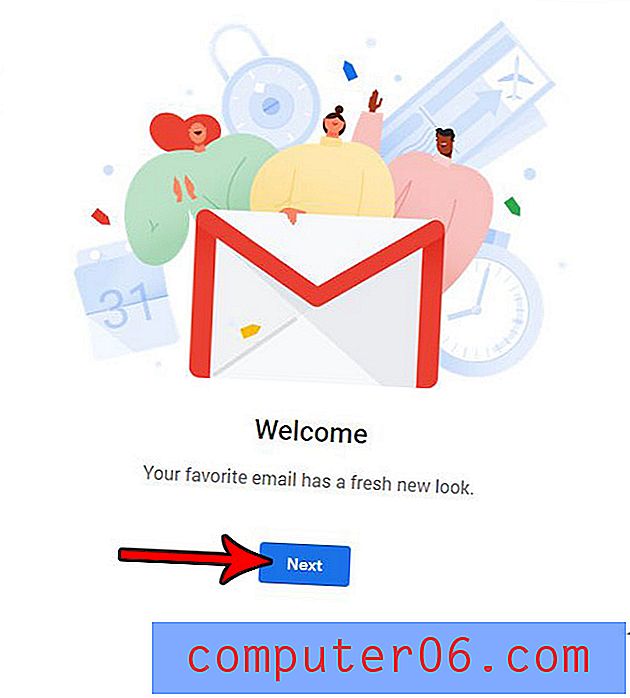
Etapa 4: selecione o tipo de layout que você deseja usar (Padrão, Confortável ou Compacto) e clique no botão azul OK .
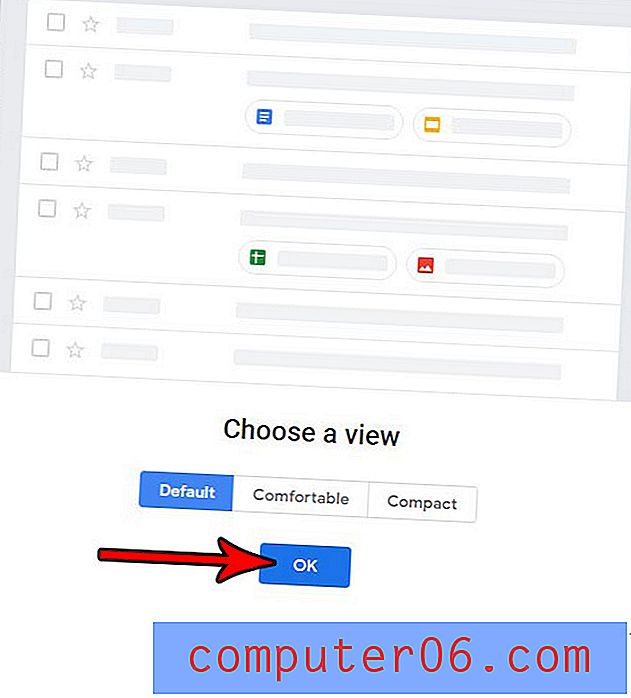
Você tem um programa no seu computador com Windows 10 que não está mais usando? Descubra como desinstalar um programa no Windows 10 para remover um programa indesejado ou liberar algum espaço de armazenamento no disco rígido.